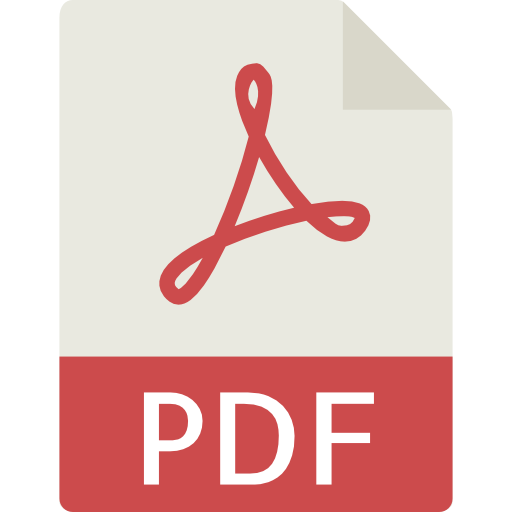Platforma iflows este actualizata in mod regulat pentru imbunatatiri si functionalitati noi.
Personalizare Avansată a Ofertelor PDF
Funcționalitatea Personalizare PDF Oferte din noul update iflows permite personalizarea extensivă a modului în care va arăta oferta la export în PDF. Acum putem personaliza atât culorile folosite în ofertă, putem insera o prezentare premergătoare/ulterioară ofertei propriu-zise, precum și modul de așezare în pagină sau elementele vizibile pentru client. Avem două variante de șabloane pe care le putem personaliza: Modern și Contemporan, acestea diferențiindu-se prin modul în care sunt așezate elementele în pagină și design.
Navigați la Setări -> Șabloane -> PDF:
- Accesați secțiunea Setări din meniul principal.
- Selectați opțiunea Șabloane.
- Alegeți PDF pentru a accesa opțiunile de personalizare.
Creați un Șablon Nou:
- Apăsați pe butonul "Șablon PDF Nou" pentru a începe crearea unui șablon nou.
Configurați Șablonul:
- Stilul Șablonului: Selectați între stilurile Contemporan sau Modern, în funcție de preferințe.
- Limba: Alegeți limba în care doriți să fie generat PDF-ul.
- Denumirea Șablonului: Introduceți un nume pentru șablonul nou creat. Aceasta vă ajută să organizați și să identificați rapid șabloanele create.
- Personalizați Culoarea:
- Apăsați pe caseta colorată din dreptul secțiunii "Culoare" pentru a deschide selectorul de culori.
- Alegeți tonul și nuanța dorită pentru oferta PDF.
- Codul de culoare ales va fi vizibil în casetă, facilitând reutilizarea sa.
- Adăugați Câmpuri în Ofertă:
Oferta este inițial goală, fără niciun câmp inclus.
Alegeți câmpurile dorite din următoarele categorii:- Detaliile Documentului: Serie și număr, versiune, dată, valabilitate.
- Compania Mea: Nume companie, adresă, CIF, Valoare Statică.
- Banca: Banca, cont bancar, SWIFT.
- Client: Adresă client, nume client, CIF client, adresă de e-mail client.
- Alte Documente: Alte documente, specificații.
- Prezentare: Fişiere de prezentare care vor fi introduse înaintea sau după oferta propriu-zisă.
- Personalizați Ordinea și Denumirea Câmpurilor:
- Trageți și plasați câmpurile din casetele din stânga în oferta PDF. Câmpul unde se pot plasa va fi colorat cu verde pentru a indica zonele disponibile.
- Puteți organiza câmpurile în orice ordine preferați.
- După ce ați plasat un câmp, apăsați pe rotița din dreptul acestuia pentru a-i oferi o denumire personalizată care va apărea în ofertă. Dacă nu îi oferiți o denumire, va apărea doar valoarea câmpului. De exemplu, dacă introduceți câmpul "Nume Client" și nu îl denumiți, atunci în ofertă va apărea doar numele, ex: CLIENT DEMO SRL. Dacă scrieți un titlu, ex: "Denumire Client", atunci va apărea pe ofertă "Denumire Client: CLIENT DEMO SRL".
- Utilizarea Valorii Statice:
- Opțiunea "Valoare Statică" vă permite să introduceți orice altă informație despre companie care nu se regăsește deja în opțiunile existente.
- Introduceți valoarea statică, apăsați pe rotiță și redenumiți-o cum doriți, de exemplu: "Capital Social 200 RON". Aceasta va rămâne pe șablonul respectiv pentru utilizări ulterioare.
- Adăugarea unei Prezentări PDF:
- Prezentarea poate fi introdusă atât la începutul, cât și la finalul ofertei.
- Fișierele de prezentare pot include, de exemplu, o ilustrare a misiunii și valorilor companiei. De altfel, puteți crea mai multe șabloane, fiecare șablon conținând o prezentare a categoriei de produse pe care o vindeți. De exemplu, un șablon pentru mobilierul de birou poate începe cu o prezentare a gamei de mese și scaune. Alternativ, puteți include o prezentare generală a companiei, oferind o imagine de ansamblu asupra întregii oferte de produse și servicii.
- Opțiunile de personalizare ale exportului:
- În partea de jos a paginii, aveți opțiuni de export PDF pentru informațiile din ofertă, cu care deja sunteți obișnuiți. Aceste opțiuni pot fi salvate ca predefinite în raport cu șablonul creat.
Setați Șablonul Predefinit:
- Puteți seta șablonul creat ca fiind predefinit mergând în secțiunea Setări -> Oferte -> Șablon.
- Alegeți șablonul pe care îl veți folosi cel mai des pentru a-l seta ca predefinit.
Utilizarea Șablonului la Crearea unei Oferte Noi:
- Când realizați o nouă ofertă, veți regăsi câmpul "Șablon PDF" completat cu șablonul predefinit, dar acesta poate fi schimbat la nevoie.
- După ce ați realizat oferta și ați salvat-o, puteți descărca PDF-ul sau trimite direct către client.
Nu uitați de funcția deja existentă: Funcționalitate de Vizualizare Detaliată a Produselor:
Atunci când clientul apasă pe imaginea asociată produsului din ofertă, se va deschide o pagină unde va putea vedea:
- Toate imaginile produsului.
- Fișa tehnică.
- Culorile disponibile.
- Orice alte documente asociate acelui produs.
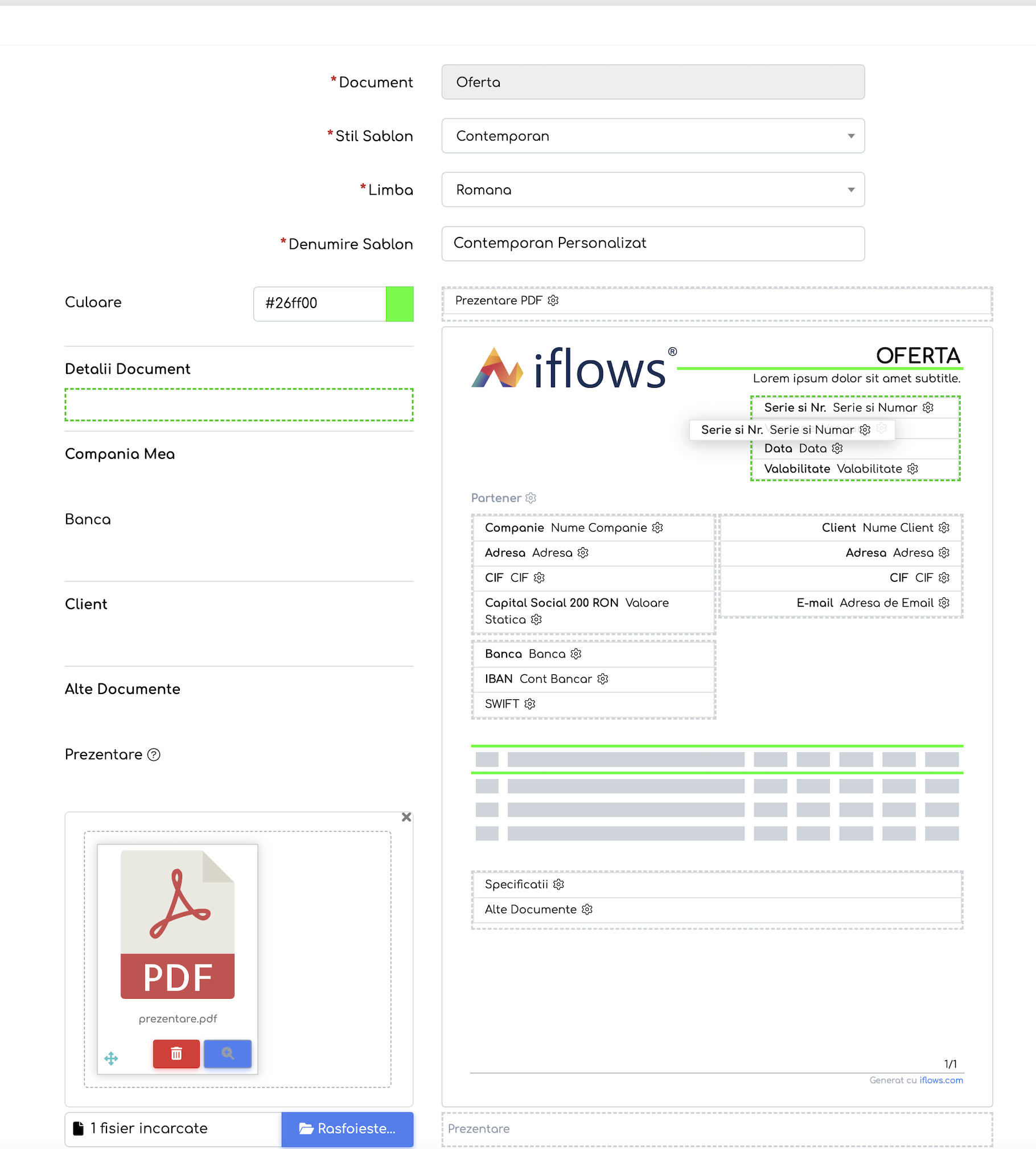
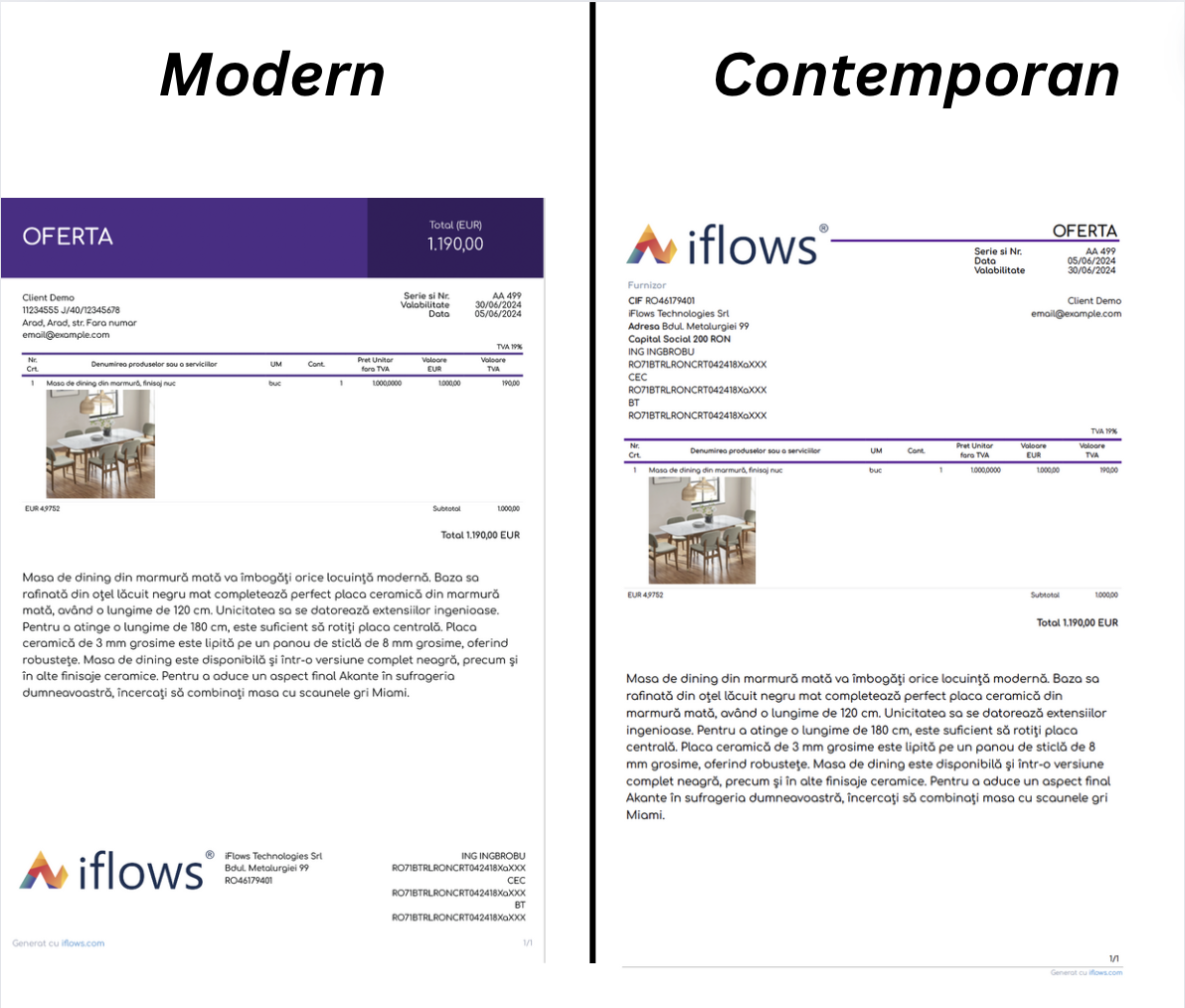
Calculare Automată a Costurilor din Ofertă
Funcționalitatea Calculează Costuri din Ofertă în iflows permite utilizatorilor să calculeze automat costurile asociate produselor din ofertă după ce aceasta a fost salvată.
Mod de Utilizare:
- Crearea și Salvarea Ofertei:
- Începeți prin a crea o ofertă nouă, adăugând toate produsele și detaliile necesare.
- După ce ați adăugat toate informațiile necesare, apăsați butonul "Salvează și Continuă" pentru a salva oferta.
- Accesarea Funcționalității de Calculare a Costurilor:
- După salvarea ofertei, veți observa apariția butonului "Calculează Cost"în partea de jos a paginii.
- Apăsați pe acest buton pentru a începe procesul de calculare a costurilor.
- Configurarea și Personalizarea Costurilor:
- Sistemul va calcula automat costurile pentru fiecare produs inclus în ofertă și va genera o coloană specială pentru ilustrarea acestora.
- Verificați și ajustați, dacă este necesar, prețul de cost al produselor.
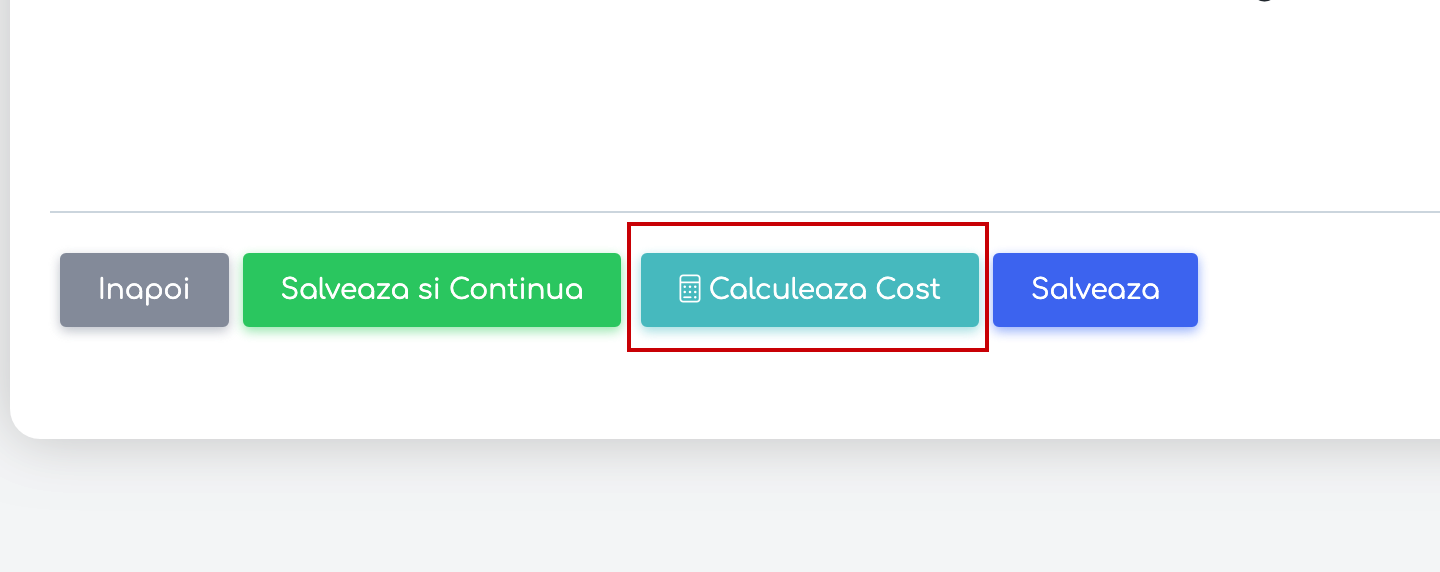
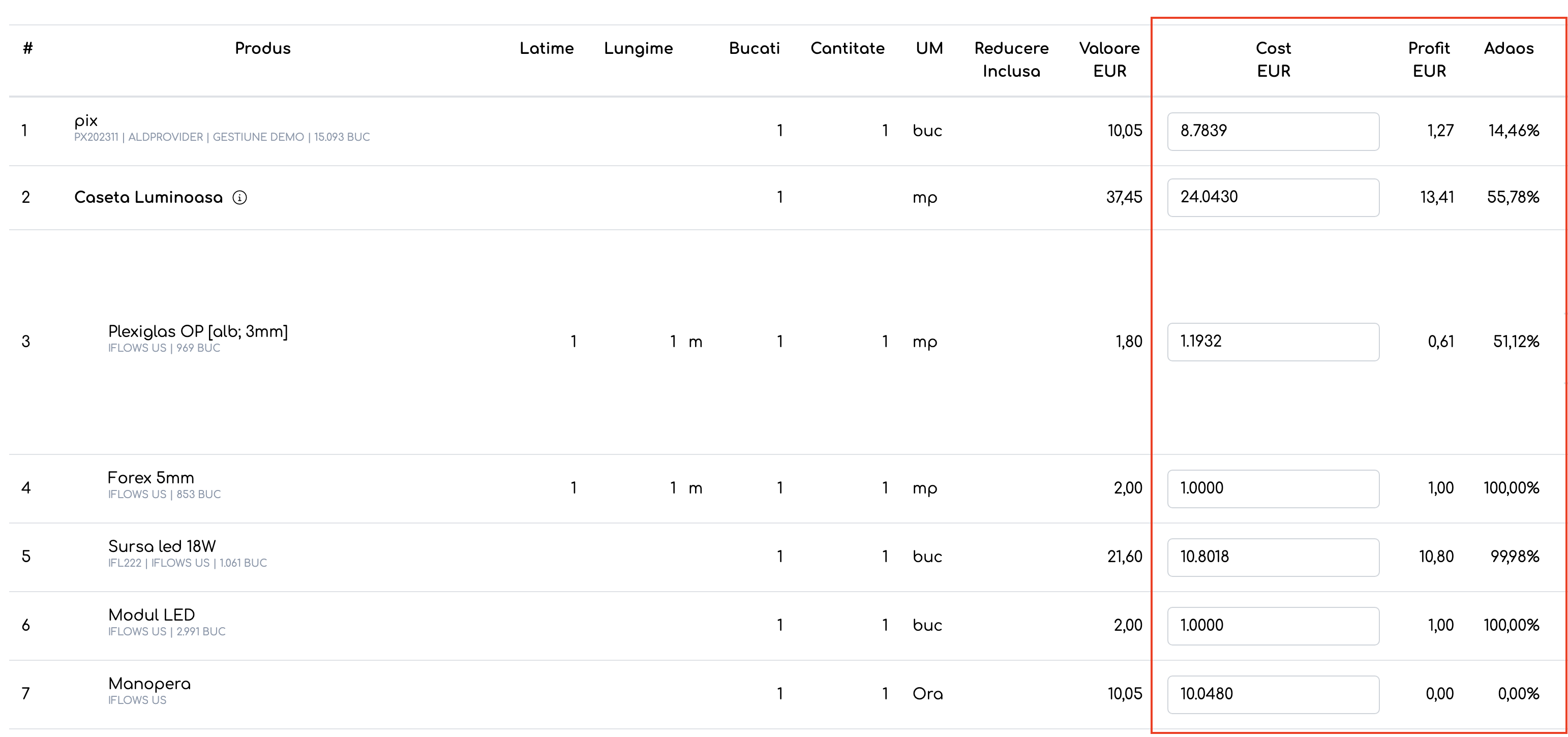
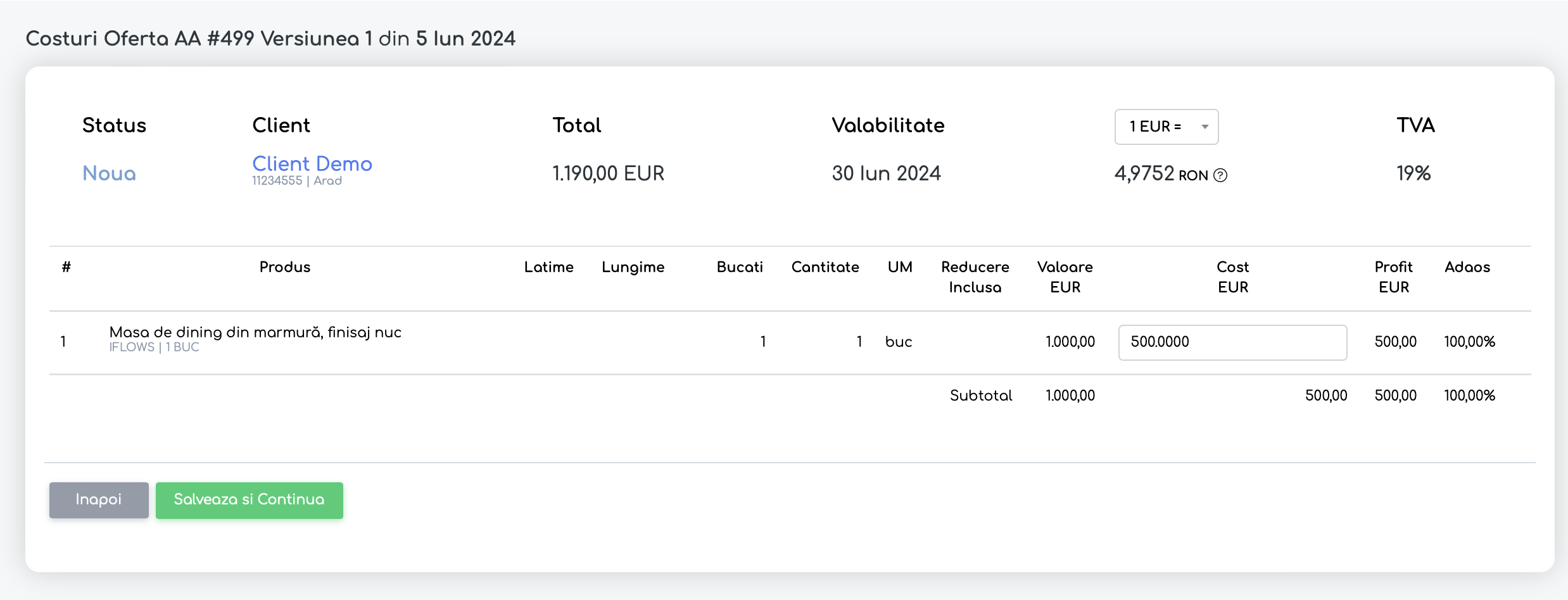
Export Ofertă în Excel
Funcționalitatea Posibilitatea de a Exporta Oferta în Excel permite utilizatorilor să exporte rapid și eficient ofertele create în format Excel. Acest lucru facilitează manipularea datelor ofertei în afara platformei iflows.
Mod de Utilizare:
- Accesarea Secțiunii Oferte:
- Navigați la secțiunea Oferte din meniul principal al platformei iflows.
- Vizualizarea Ofertei:
- Selectați oferta pe care doriți să o exportați și dați clic pe opțiunea de vizualizare a acesteia.
- Exportarea Ofertelor în Excel:
- În partea de jos a paginii de vizualizare a ofertei, apăsați pe butonul Acțiuni.
- Din meniul derulant, selectați opțiunea "Exporta Excel".
- Sistemul va genera automat un fișier Excel care conține toate detaliile ofertei respective.
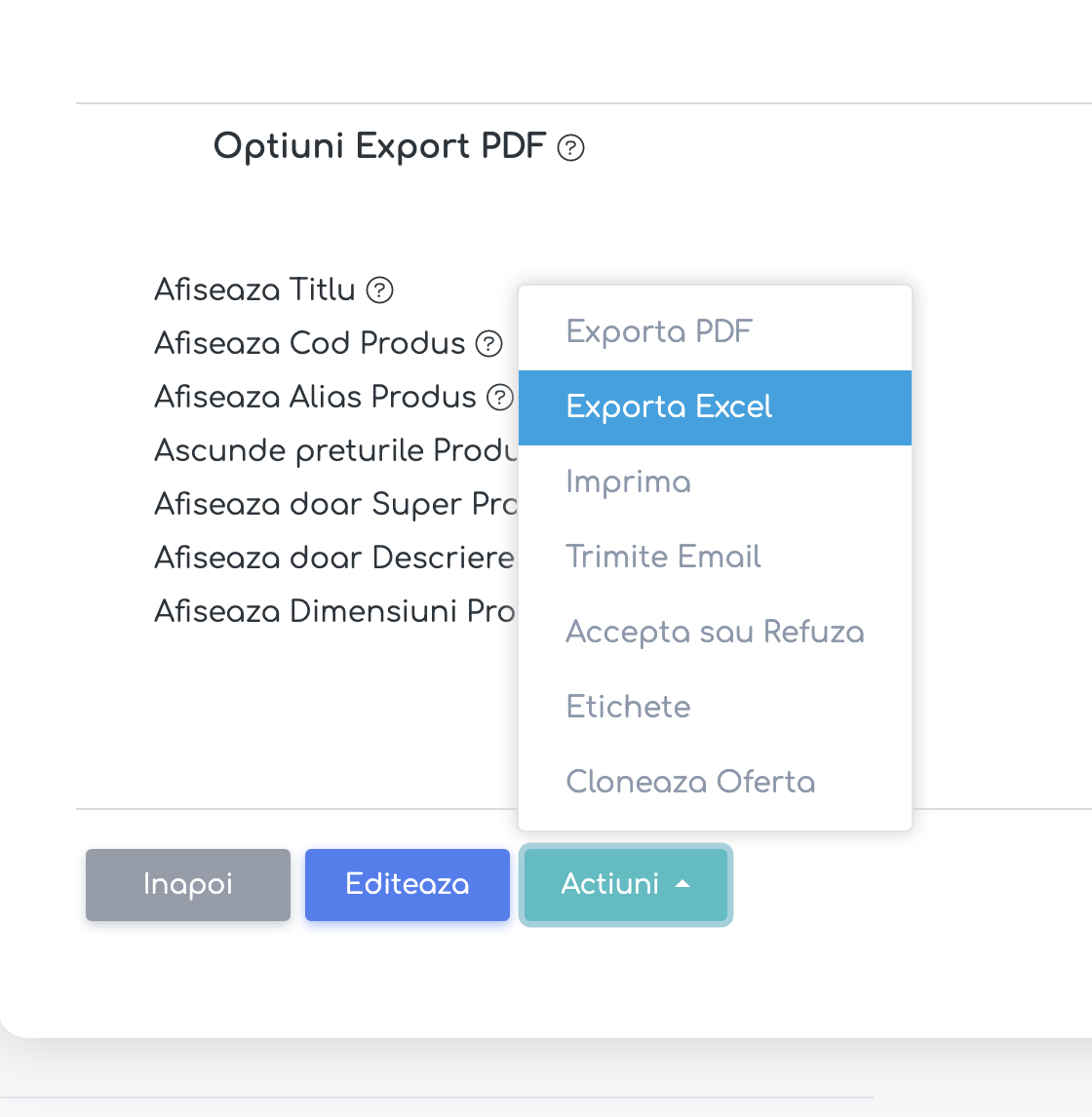
Asociere Facturi pentru Avize
Pentru a asocia facturi avizelor, urmați pașii de mai jos. Această funcționalitate este utilă în special atunci când se face un aviz parțial și factura se generează direct din comandă.
Mod de Utilizare:
- Accesați Secțiunea Vânzări și Selectați Avize: <ul"> </ul">
- Din meniul principal, navigați la secțiunea Vânzări și selectați Avize pentru a vizualiza toate avizele disponibile.
- Asociați Factura:
- În dreptul avizului dorit, apăsați pe simbolul verde (iconița de dolar) din coloana Acțiuni.
- Se va deschide fereastra pop-up Asociază o Factură.
- Selectați factura dorită din lista disponibilă și apăsați pe butonul Asociază pentru a finaliza procesul.
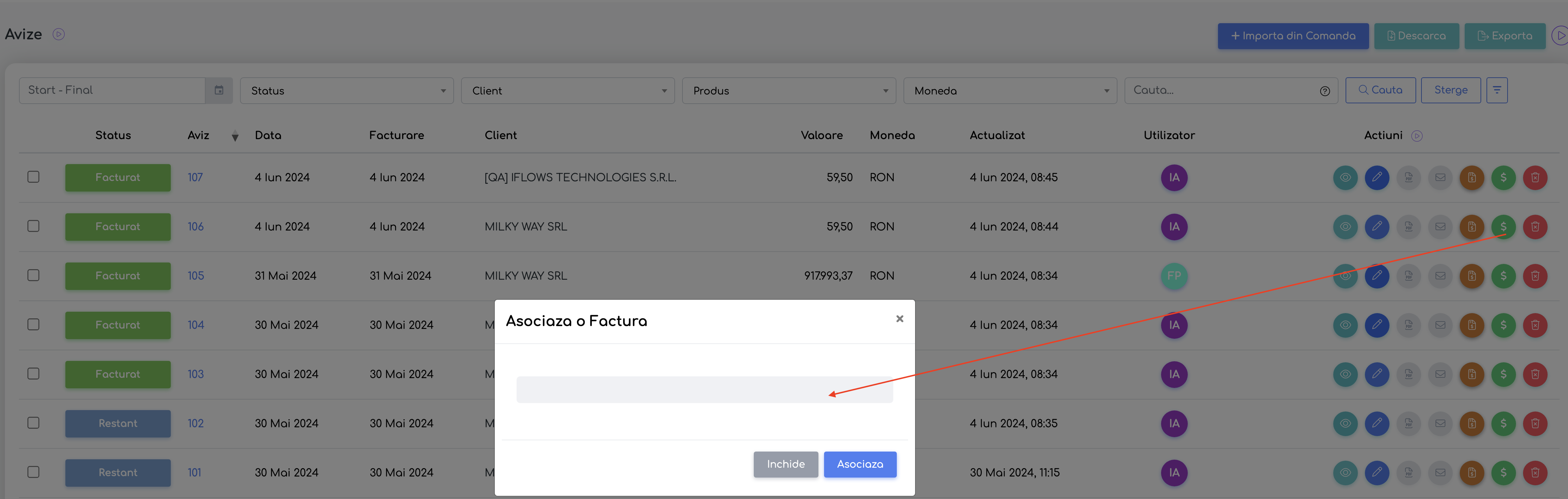
Adăugare Cod SWIFT la Contul Bancar
Adăugarea codului SWIFT la conturile bancare permite efectuarea de tranzacții internaționale fără erori, asigurând acuratețea și conformitatea informațiilor bancare.
Mod de Utilizare:
- Accesați Secțiunea Setări Globale:
- Din meniul principal, navigați la secțiunea Setări și selectați Globale.
- Configurarea Contului Bancar:
- În cadrul setărilor globale, găsiți secțiunea dedicată conturilor bancare.
- În dreptul contului bancar dorit, completați câmpul SWIFT cu codul corespunzător.
- Asigurați-vă că toate celelalte informații (cum ar fi denumirea contului, valuta și numele băncii) sunt corect completate.
- Salvarea Configurării:
- După ce ați introdus codul SWIFT și ați verificat celelalte informații, salvați modificările pentru a actualiza setările contului bancar.

Optimizare e-factura
Dacă aveți sugestii sau idei care ar putea aduce îmbunătățiri platformei iflows, vă încurajăm să ne trimiteți feedback. Ne dedicăm îmbunătățirii continue și vă asigurăm că toate sugestiile vor fi evaluate cu atenție.